
现实中我们需要输入学号、序列号、身份证号、考号等数字。而这些数字总是一致的。比如新的省证都是18位,老的是15位。这里我们以身份证号码为例介绍一下如何限制可以输入的位数。
软件名称:Excel2003绿色版EXCEL2003简化绿色版(附带excel2003绿色工具)软件大小:13.3MB更新时间:2012年6月19日立即下载1。启动Excel。如果有下图所示的表格,需要在省证一栏输入身份证号,身份证号要么是18位,要么是15位(15位的身份证号现在很少见了,但还是有的)。
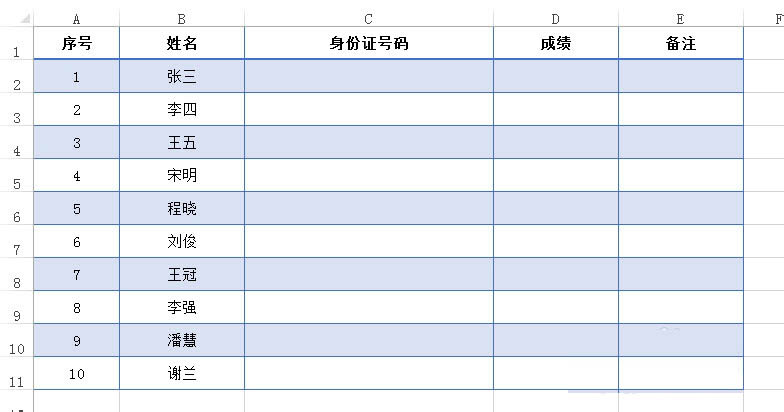
2.选择需要限制身份证的区域,点击“数据”选项卡,然后在“数据工具”组中点击“数据验证”(下方三角形),然后在弹出的菜单中点击“数据验证”。
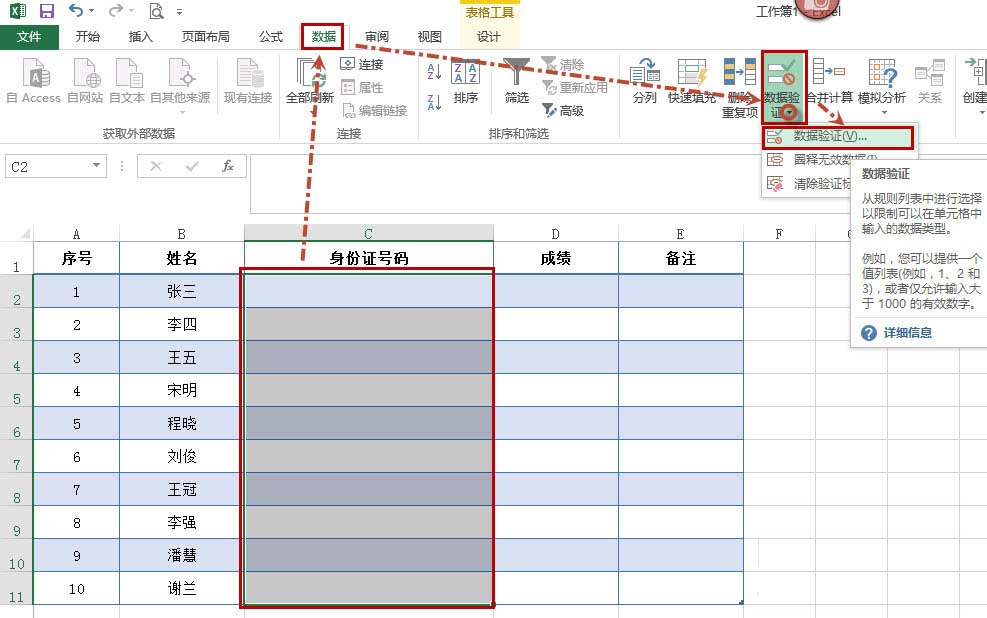
3.打开“数据验证”对话框。在“设置”选项卡中,选择“自定义”作为“允许”,并在“公式”中输入“=OR(LEN(C2)=15,LEN(C2)=18)”。
注意:
A.“公式”中的“C2”是选定区域中第一个单元格的位置。
B.此设置后,其他单元格的校验公式自动为“=OR(LEN(C3)=15,LEN(C3)=18)”、“=or (len (C4)=15,len (C4)=18)”等等。
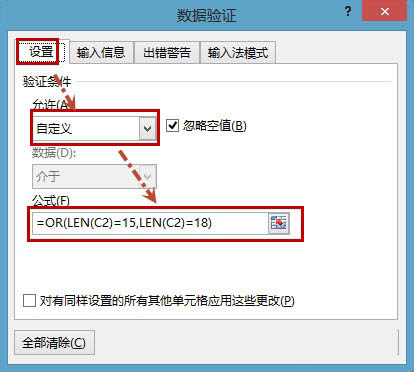
4.为了更好的操作性(1):再次点击“输入信息”,然后输入相关信息,如“标题”中的“请输入正确的身份证号码”,以及“输入信息”中的“18位或15位身份证号码”。
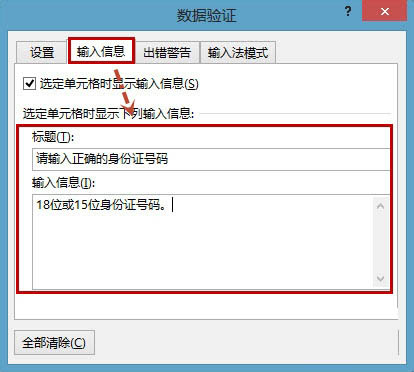
5.为了更好的可操作性(2):再次点击“错误警告”,然后输入相关信息,例如,在“标题”中输入“数字错误代码”,在“错误信息”中输入“错误数字”。
完成这些设置后,单击“确定”完成设置。
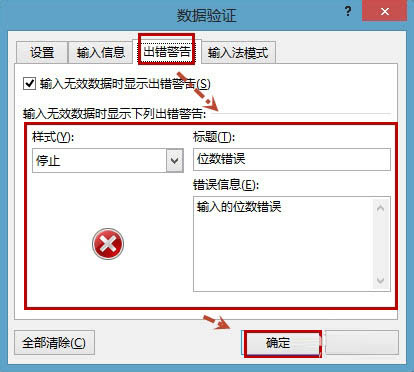
6.此时,在输入身份证号码的区域只能输入18位或15位数据。看效果!
a、输入信息时,出现如下图所示的提示。
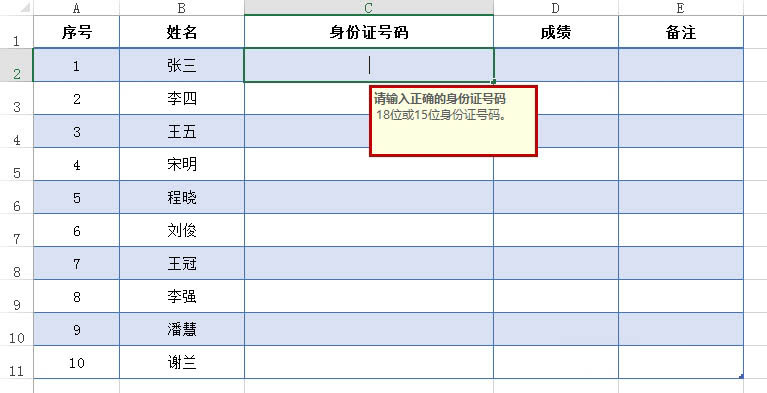
7.当我们输入错误的数字身份证号码时,我们会得到以下提示。
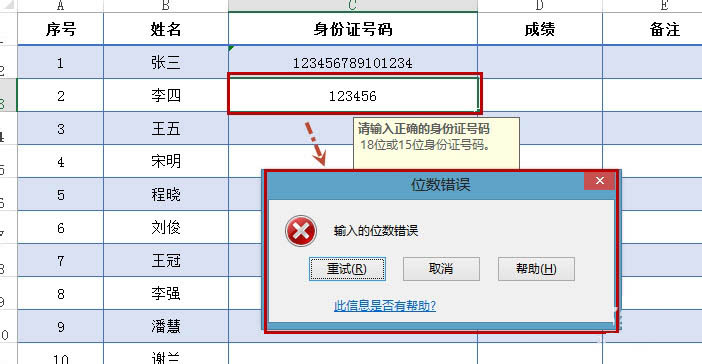
以上是如何限制Excel中可以输入的位数。操作非常简单。你学会了吗?希望这篇文章对大家有所帮助!